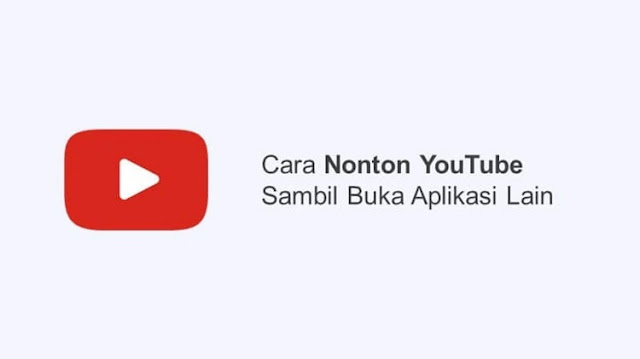 |
| Cara Nonton Youtube Sambil Buka Aplikasi Lain Android |
Swarariau.com, Tutorial, Halo guys -- Kali ini admin ada informasi menarik nih, Mengenai cara cara buka youtube sambil buka aplikasi lain android.
YouTube merupakan platform penyedia layanan video yang bisa diputar sesuai dengan preferensi pencarian pengguna.
Nah, saat sedang menonton video YouTube, kamu mungkin ingin melakukannya sembari tetap bekerja menggunakan aplikasi lain.
Namun, kebanyakan orang masi bingung cara membuka YouTube sambil buka aplikasi lain, sebenarnya cara ini sangat mudah untuk kamu lakukun tanpa harus menggunakan aplikasi tambahan.
Sebenarnya, kamu penggunaan YouTube Premium juga bisa membuka fitur untuk menonton YouTube sambil buka Aplikasi lain.
Lantas, bagaimana dengan langkah mudah untuk menonton YouTube sambil buka aplikasi? Jika kamu penasaran simak terus artikel kali ini hingga selesai ya!
Cara Menonton YouTube Sambil Buka Aplikasi Lain
 |
| Menonton Youtube Sambil Buka Aplikasi Lainn |
Youtube menjadi salah satu hiburan untuk banyak orang saat ini. Platform itu menyediakan tak hanya video panjang namun juga ada yang berdurasi pendek dan konten audio saja.
Nah, saat kamu sedang memutar konten di Youtube di Android tidak bisa menggunakan aplikasi lain secara bersamaan. Konten akan berhenti saat layar diganti ke beranda atau aplikasi lain.
Pasti, kamu ingin menonton Youtube sambil menikmati aplikasi lain, bukan? Cara menonton YouTube sambil buka aplikasi lain bisa kamu lakukan dengan mudah.
Berikut ini beberapa tips agar bisa membuka YouTube sembari menjalankan aplikasi lain baik di Android maupun laptop:
Berikut ini langkah-langkah nya
- Buka Youtube.com di browser ponsel Android Anda
- Piilih video yang ingin diputar
- Selanjutnya ketuk tombol navigasi di bagian bawah atau sesuai setingan ponsel, yang memunculkan pilihan membuka aplikasi baru
- Selanjutnya tekan "Split" dan buat agar Chrome dibuka dalam mode split screen.
Dengan cara ini kamu bisa melihat video sembari membuka aplikasi lainnya karena Chrome yang tengah memutar YouTube akan tampil di separuh layar.
Namun, jika cara ini tidak bekerja, maka yang harus dilakukan adalah ketuk tanda titik tiga di kanan atas Chrome yang sedang memutar YouTube, kemudian klik Desktop Site.
Selanjutnya, kamu bisa membuka Chrome dengan mode split screen sembari YouTube tetap dalam posisi menyala.
Nonton YouTube di Laptop Sambil Buka Aplikasi Lain
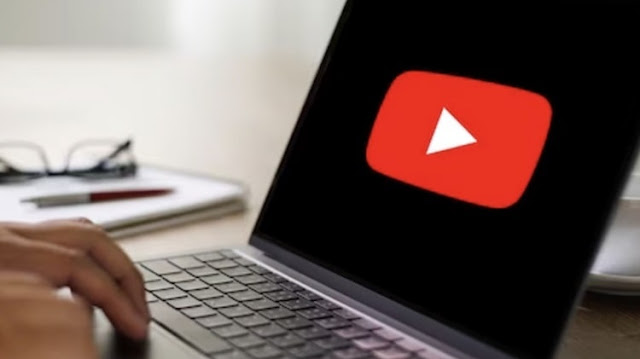 |
| Nonton Youtube Di Lettop Sambil Buka Aplikasi Lain |
Pekerjaan yang sering dilakukan lewat laptop, bisa diselingi dengan menikmati konten di youtube. Namun bagaimana ya cara nonton Youtube di laptop?
Kegiatan multutasking kerja di laptop sambil streaming youtube, dapat direkomendasikan agar membuat mood kamu menjadi lebih baik ketika bekerja.
Simak cara nonton YouTube di laptop sambil buka aplikasi lain dalam ulasan berikut:
- Buka https://www.youtube.com/ di tab browser
- Putar video yang ingin dilihat
- Klik kanan video tersebut, kemudian klik kanan lagi hingga muncul pilihan "Picture in Picture".
Nah, dengan cara ini maka video akan dimuat dalam mode Picture in Picture secara instan, sehingga kamu bisa melihat video YouTube sembari melakukan pekerjaan lainnya.
Setelahnya, Anda dapat menyeret panel PiP untuk memindahkannya ke area desktop mana pun, serta dapat mengubah ukurannya sesuai keinginan.
Menggunakan Mode Picture-in-Picture (PiP)
 |
| Mode Picture In Picture |
Mode Picture-in-Picture (PiP) merupakan fitur yang memungkinkan kamu untuk menonton video dalam jendela kecil yang dapat dipindahkan di atas aplikasi atau jendela lain yang sedang Anda gunakan.
Ini memungkinkan kamu untuk terus menonton video sambil melakukan kegiatan lain di layar utama kamu.
Fitur PiP biasanya tersedia di beberapa platform seperti web browser, sistem operasi (seperti macOS dan Android), dan beberapa aplikasi media.
Berikut adalah langkah-langkah umum untuk menggunakan mode Picture-in-Picture (PiP) di beberapa platform:
Di Browser Web
- Google Chrome: Mulai pemutaran video di YouTube. Klik kanan pada video, dan pilih opsi "Picture-in-Picture" dari menu yang muncul.
- Mozilla Firefox: Mulai pemutaran video di YouTube. Klik ikon Picture-in-Picture yang muncul di sudut kanan bawah video.
Di Browser Web
- macOS: Mulai pemutaran video. Klik ikon Picture-in-Picture yang muncul di sudut kanan bawah video. Kamu juga bisa menggunakan pintasan keyboard Command + Control + P untuk mengaktifkan PiP.
- Windows 10: Buka aplikasi YouTube atau browser web dan mulai pemutaran video. Klik kanan pada video dan pilih opsi "Picture-in-Picture" jika tersedia. Atau, beberapa browser web seperti Chrome memiliki ekstensi atau fitur bawaan yang memungkinkan penggunaan PiP.
Nah, Mode Picture-in-Picture (PiP) memungkinkan kamu untuk multitasking dengan lebih mudah, karena kamu tidak perlu terus-menerus beralih antara aplikasi atau jendela untuk menonton video.
Akhir Kata
Demikianlah beberapa penjelasan yang bisa admin rangkum dan share buat kamu cara nonton Youtube sambil buka aplikasi lain Android.
Adapun beberapa cara tersebur cukup mudah. Kamu bisa memilih mana cara yang menurut kamu lebih mudah.
Semoga artikel ini bermanfaat dan bisa membantu kamu, Selamat mencoba ya!
